Apple TV+: com esborrar un programa de la llista següent

Desfer-se d'un programa que no aparegui a Up Next a Apple TV+ per mantenir en secret els teus programes preferits. Aquí teniu els passos.

Skype està dissenyat principalment per permetre la comunicació vocal i visual. Malauradament, això limita una mica la utilitat del programari per a persones amb discapacitat auditiva. Per donar suport als usuaris amb discapacitats auditives, Skype inclou una funció de subtítols que pot afegir subtítols a una trucada en directe.
Els subtítols són una gran característica d'accessibilitat per a les persones amb discapacitat auditiva, però, Microsoft va veure una oportunitat per portar la funcionalitat un pas més enllà. La funció de subtítols pot realitzar traduccions en directe de 60 idiomes diferents i produir subtítols en onze idiomes. Aquesta funció us permet conversar amb persones sense haver de compartir un idioma.
Consell: qualsevol servei de reconeixement de veu o traducció tindrà problemes i no s'ha de confiar en el 100% de precisió.
La combinació de la funció de subtitulació en directe per a persones amb discapacitat auditiva amb la funcionalitat de traducció és una característica impressionant, habilitada pels serveis al núvol de Microsoft. El servei al núvol utilitza algorismes d'aprenentatge automàtic per aprendre de les dades que proporcioneu durant l'ús. Això pot preocupar algunes persones conscients de la privadesa i vol dir que potser voldreu evitar l'ús del servei per parlar de temes sensibles.
Com habilitar els subtítols a Skype
Habilitar els subtítols a Skype és senzill. Per fer-ho, primer, feu clic a la icona de tres punts a l'extrem superior esquerre de la finestra principal de Skype i, a continuació, feu clic a "Configuració" al menú desplegable.
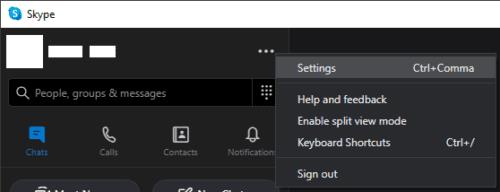
Feu clic a la icona de tres punts a la cantonada superior esquerra i, a continuació, feu clic a "Configuració".
A la configuració, canvieu a la pestanya "Trucades" i feu clic a "Truca subtítols".
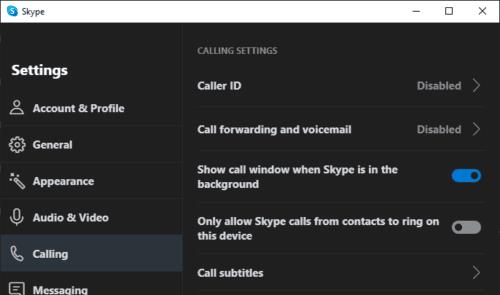
Feu clic a "Subtítols de trucada" a la pestanya "Trucades".
A la configuració dels subtítols, seleccioneu el vostre idioma preferit amb "Idioma parlat" i, a continuació, activeu els subtítols fent clic a "Mostra els subtítols per a totes les trucades" a la posició "Activat".
Consell: activar "Mostra només els subtítols per a altres participants" pot ser una bona idea, ja que evitarà que el que dius es mostri als subtítols.
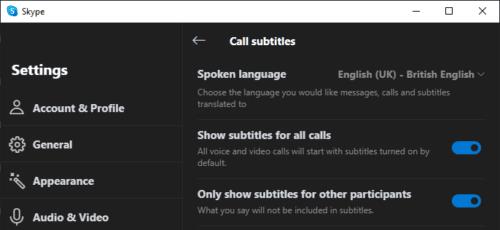
Seleccioneu el vostre idioma preferit amb "Idioma parlat" i, a continuació, activeu "Mostra els subtítols per a totes les trucades".
Desfer-se d'un programa que no aparegui a Up Next a Apple TV+ per mantenir en secret els teus programes preferits. Aquí teniu els passos.
Descobreix com de fàcil és canviar la foto de perfil del teu compte de Disney+ a l'ordinador i al dispositiu Android.
Esteu buscant alternatives a Microsoft Teams per a comunicacions sense esforç? Trobeu les millors alternatives a Microsoft Teams per a vosaltres el 2023.
Aquesta publicació us mostra com retallar vídeos amb eines integrades a Microsoft Windows 11.
Si escolteu molt la paraula de moda Clipchamp i pregunteu què és Clipchamp, la vostra cerca acaba aquí. Aquesta és la millor guia per dominar Clipchamp.
Amb l'enregistrador de so gratuït podeu crear enregistraments sense instal·lar un programari de tercers al vostre ordinador amb Windows 11.
Si voleu crear vídeos impressionants i atractius per a qualsevol propòsit, utilitzeu el millor programari d'edició de vídeo gratuït per a Windows 11.
Consulteu els consells que podeu utilitzar per mantenir les vostres tasques organitzades amb Microsoft To-Do. Aquí teniu els consells fàcils de fer, fins i tot si sou un principiant.
Resoldre el S'ha produït un error en obrir aquest document. Accés denegat. missatge d'error quan s'intenta obrir un fitxer PDF des d'un client de correu electrònic.
Esteu buscant un equivalent d'iMovie per a Windows 11/10? Descobriu les alternatives de Windows a iMovie que podeu provar per editar vídeos.







